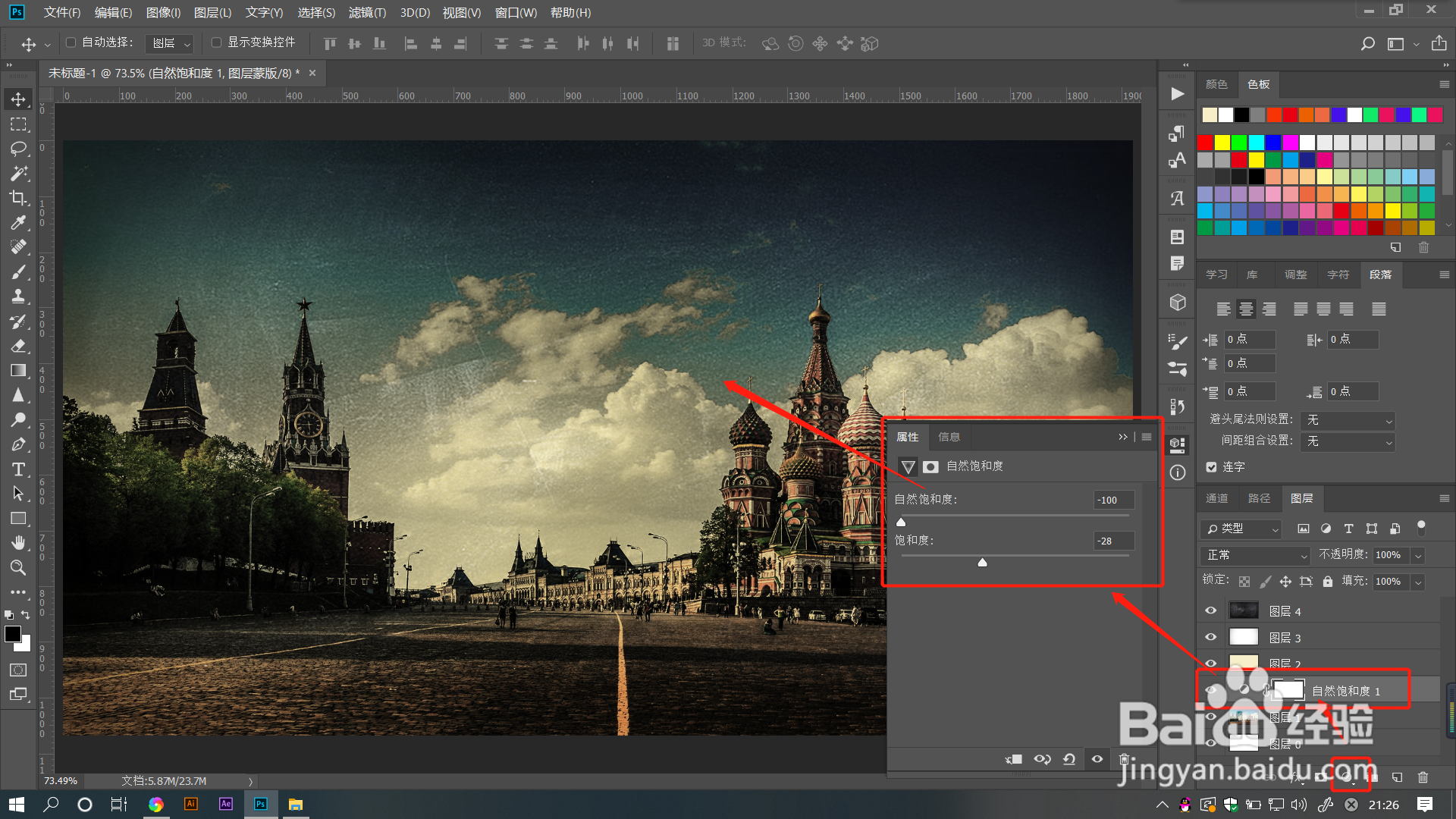1、打开PS文件,导入需要的图片。点击新建一个淡黄色的图层,调整图层模式为【正片叠底】效果。

2、点击新建一个白色的图层,选择菜单栏【滤镜】——【镜头校正】。
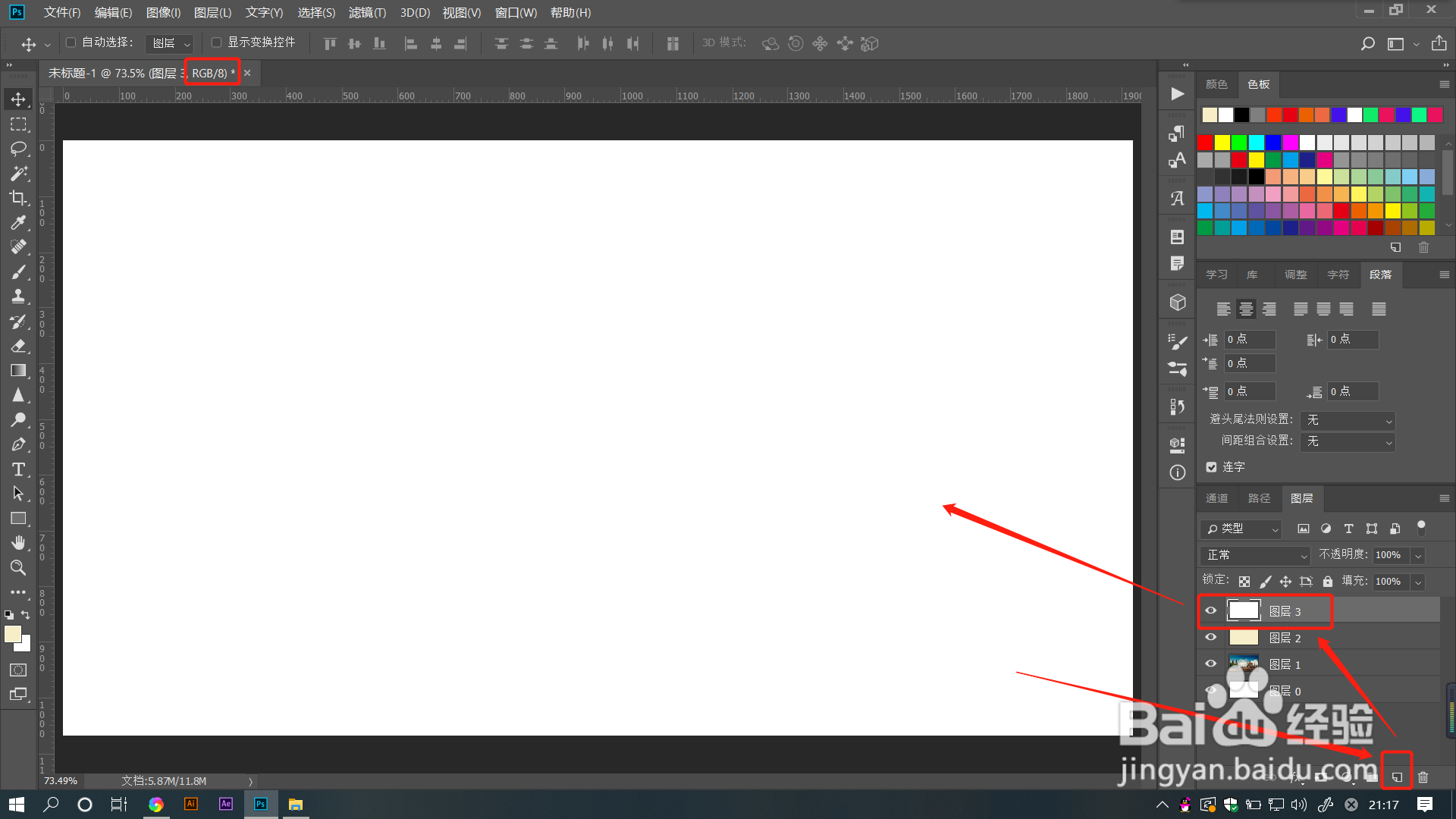
3、在打开的对话框中选择【自定】,拖动【晕影】效果中的【数量】滑块为变暗效果,此时可以悴匙吭佰预览到图片四个角出现了黑色阴暗效果。
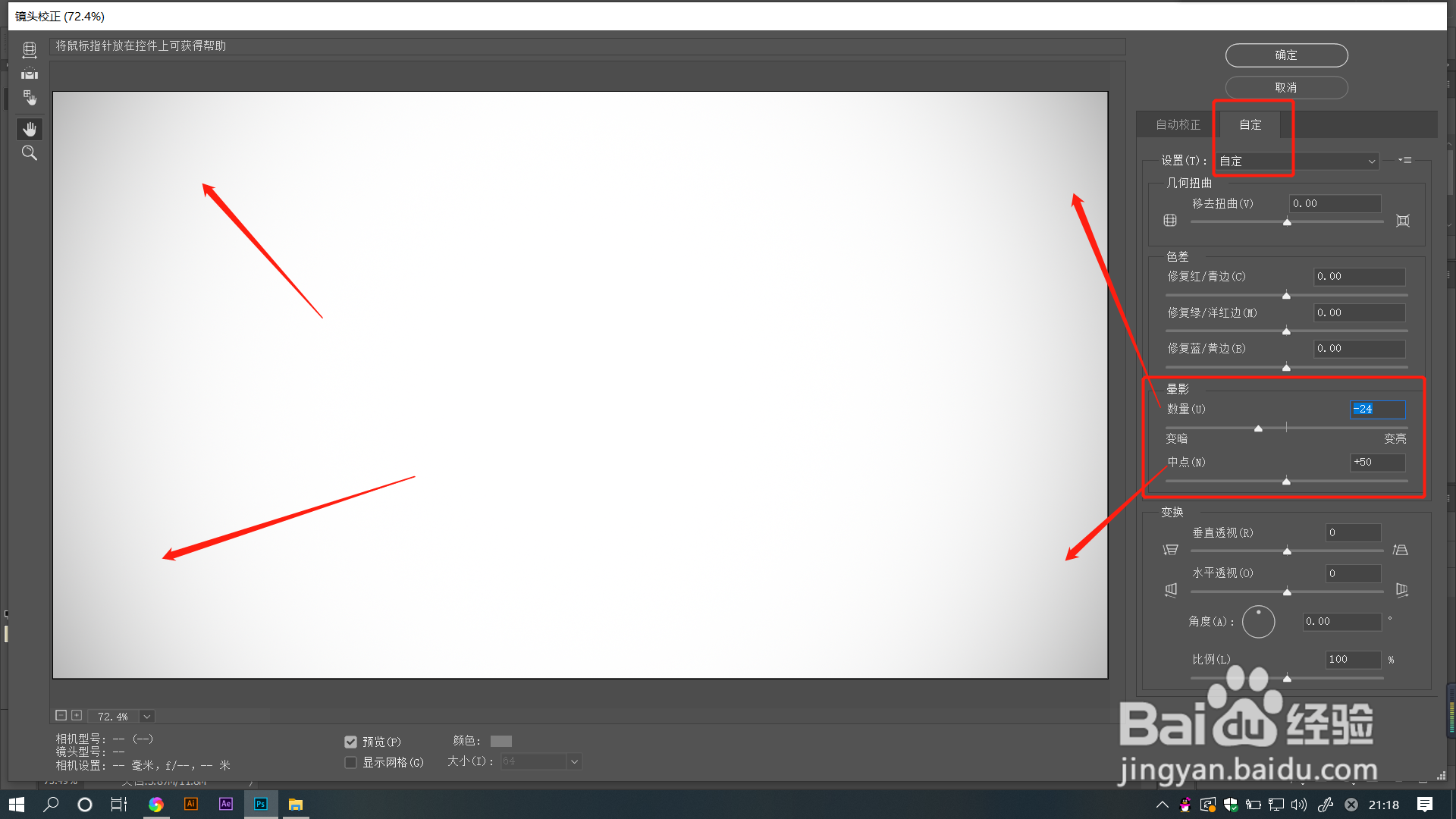
5、导入一张带有划痕蒙尘的图片素材,调整图层模式为【柔光】效果。
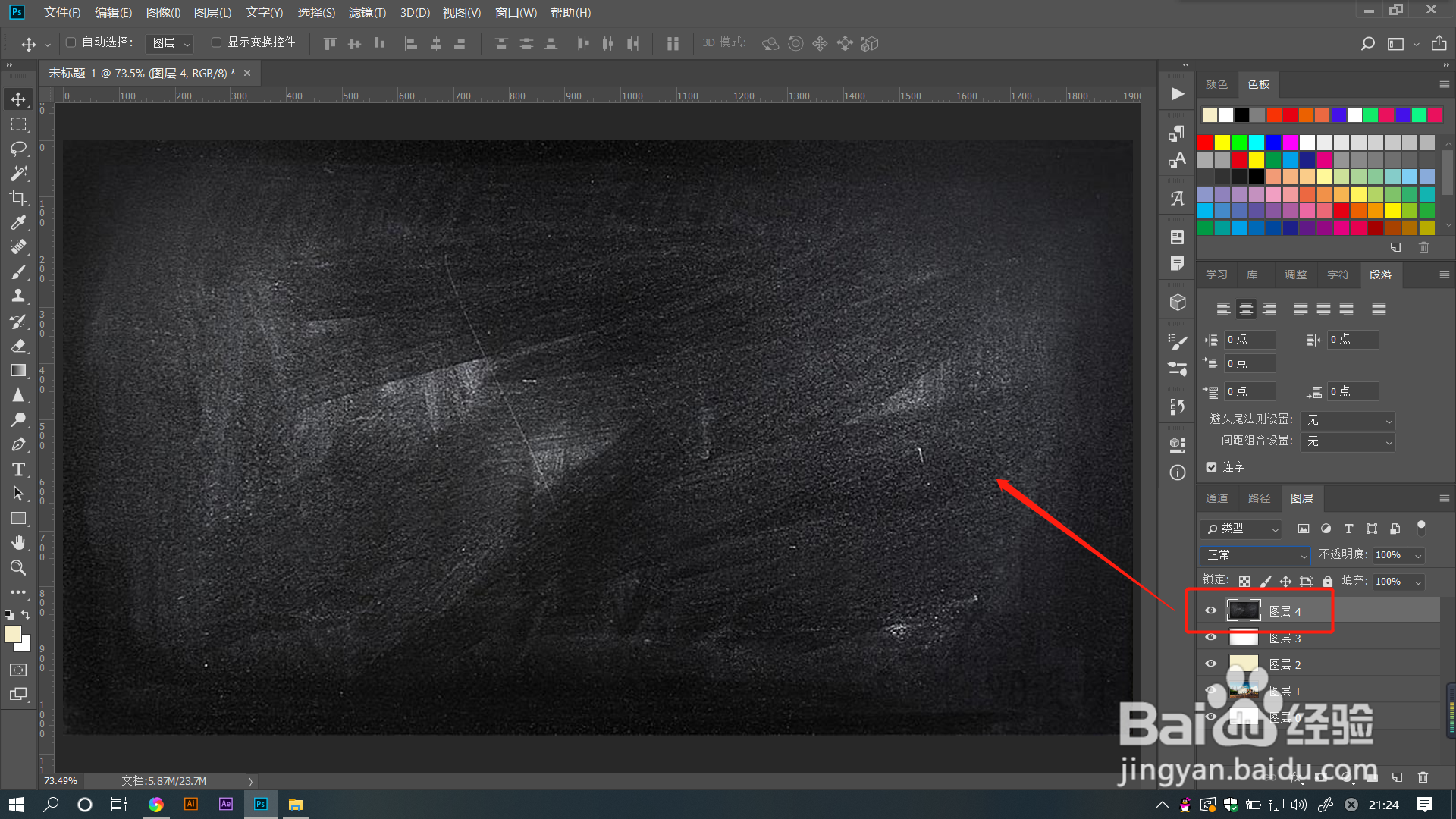
6、选择原图层,点击添加【自然饱和度】效果,降低图片【自然饱和度】,此时效果就完成了哦。
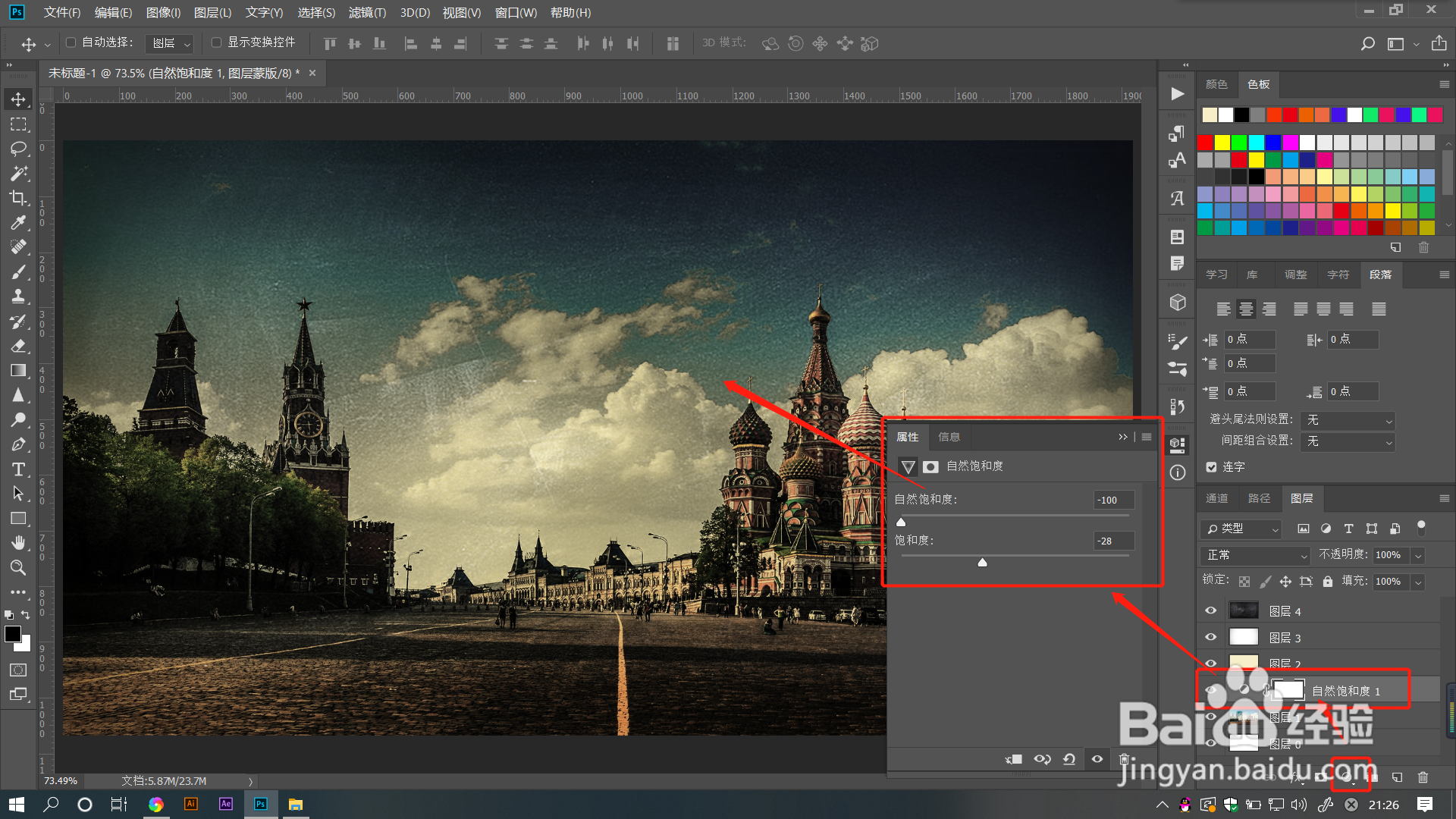
时间:2024-11-03 01:40:38
1、打开PS文件,导入需要的图片。点击新建一个淡黄色的图层,调整图层模式为【正片叠底】效果。

2、点击新建一个白色的图层,选择菜单栏【滤镜】——【镜头校正】。
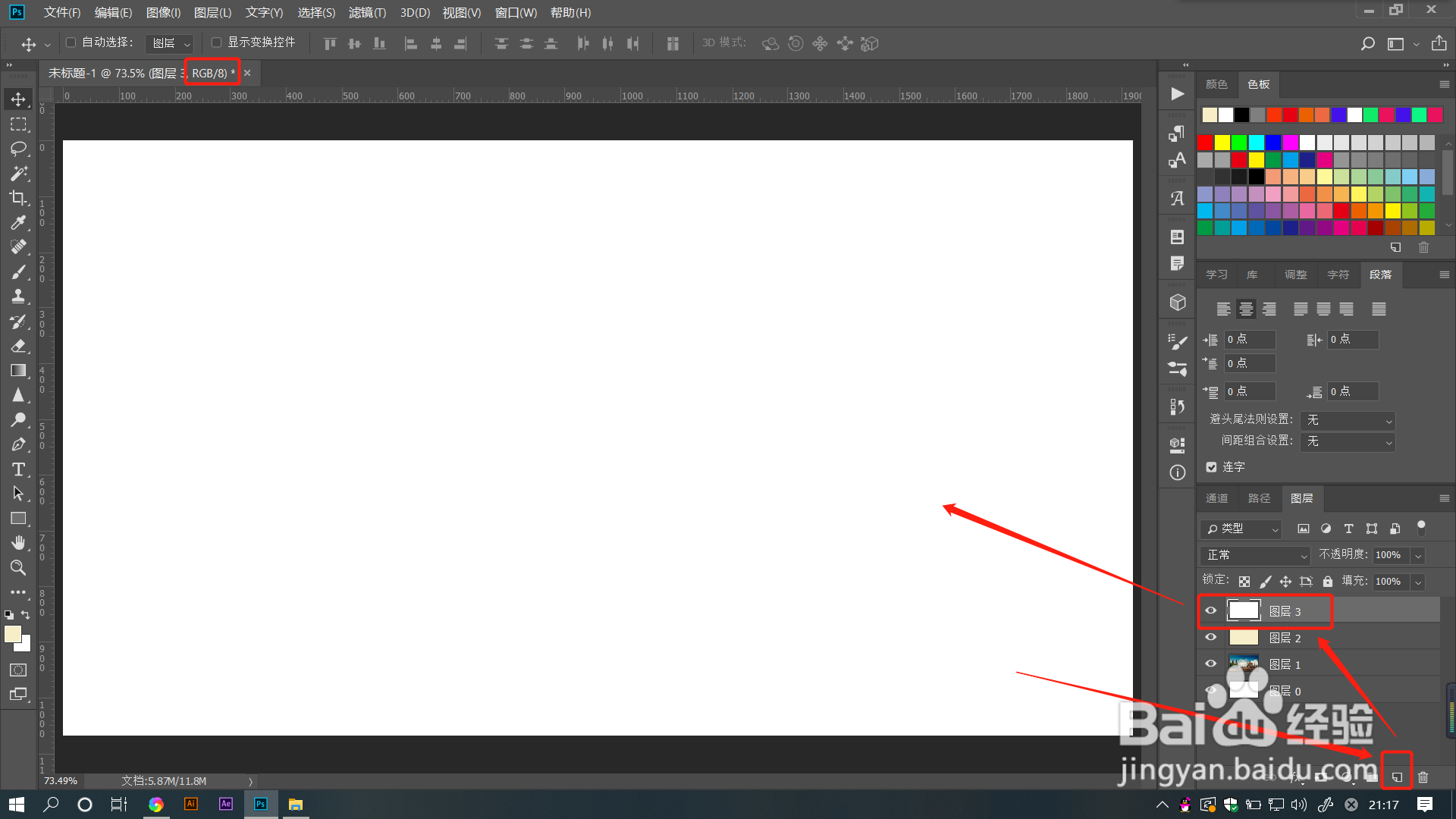
3、在打开的对话框中选择【自定】,拖动【晕影】效果中的【数量】滑块为变暗效果,此时可以悴匙吭佰预览到图片四个角出现了黑色阴暗效果。
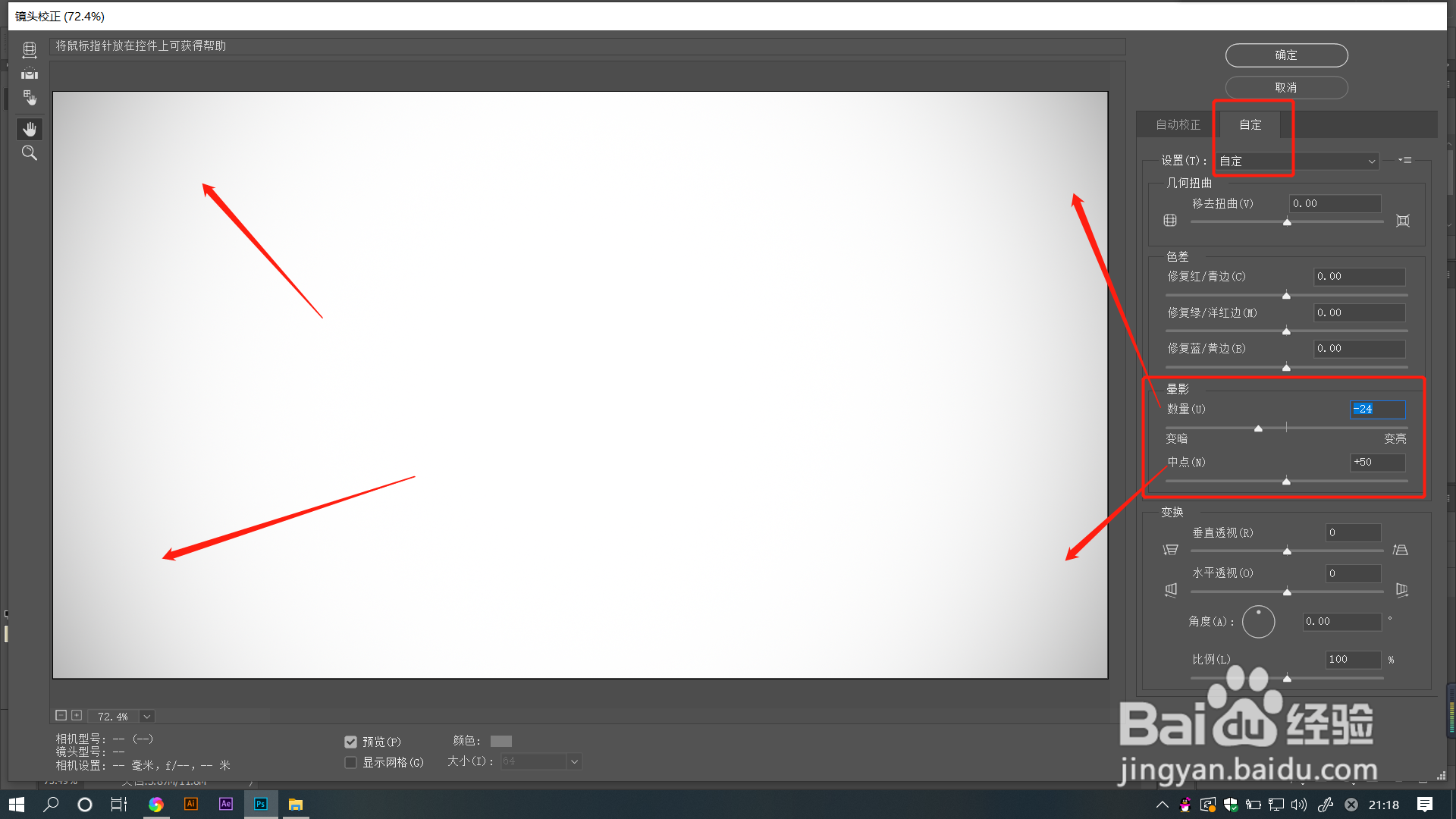
5、导入一张带有划痕蒙尘的图片素材,调整图层模式为【柔光】效果。
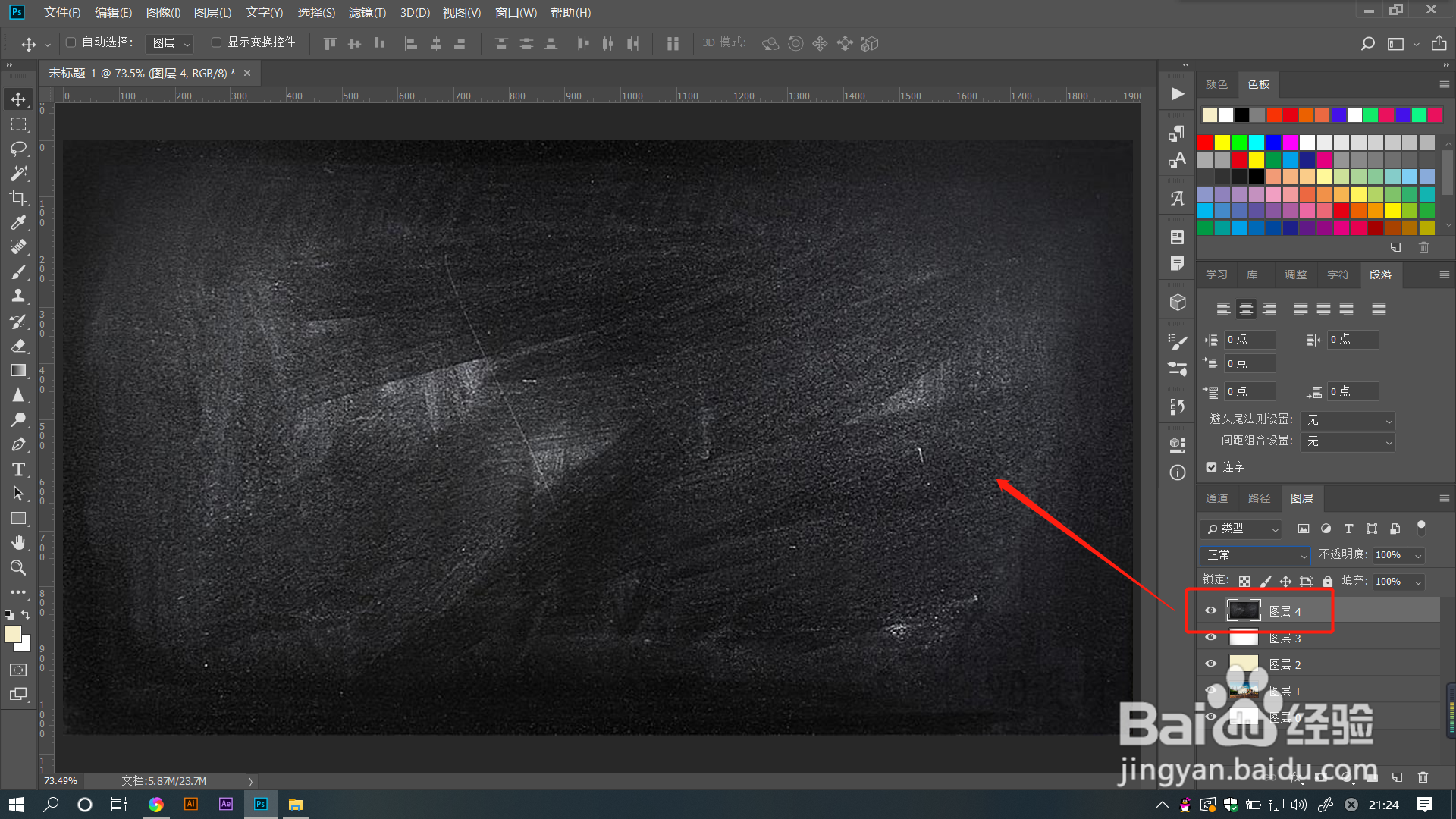
6、选择原图层,点击添加【自然饱和度】效果,降低图片【自然饱和度】,此时效果就完成了哦。